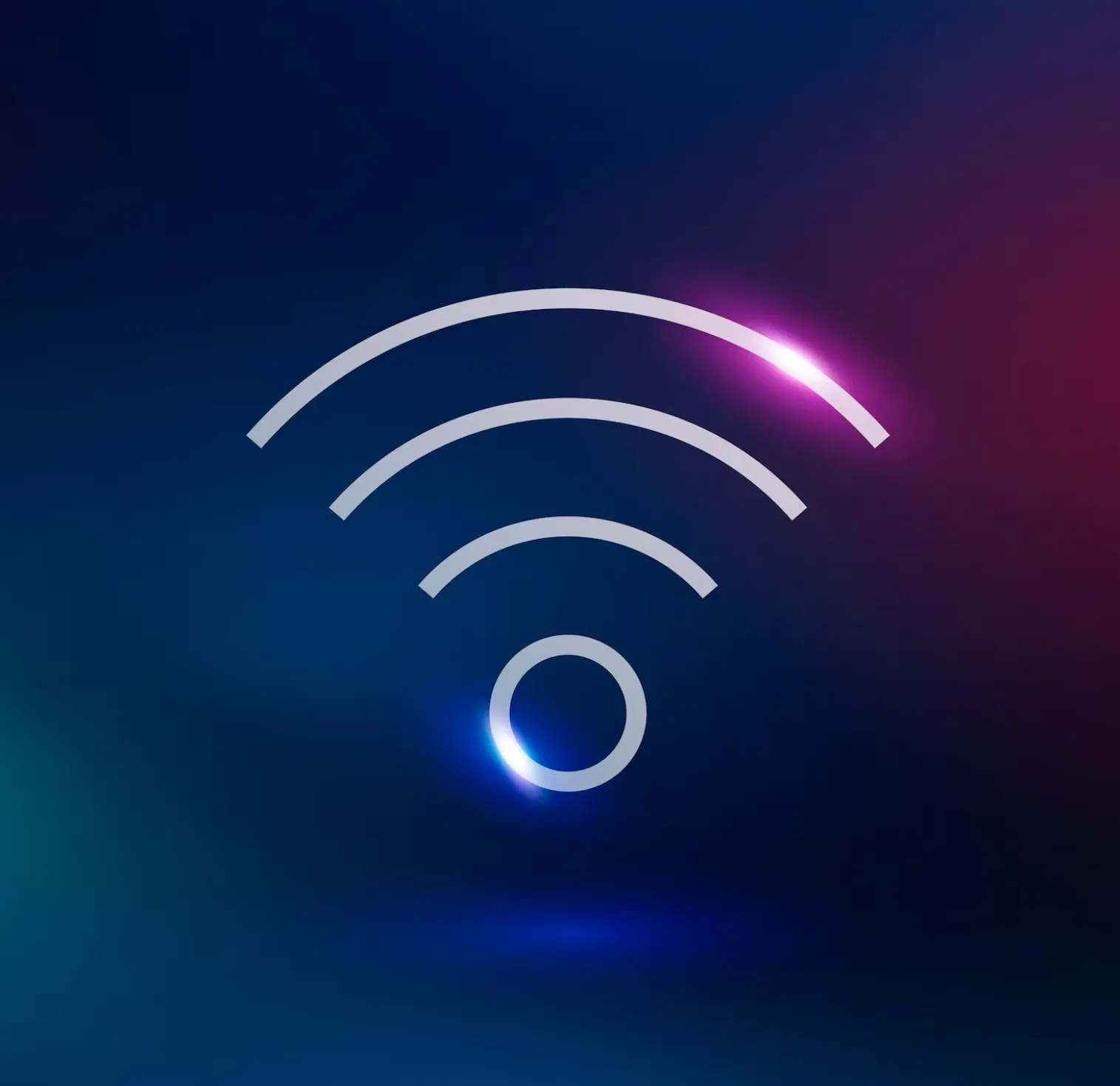Если вы пользователь Windows 11 и заметили красный крест «X» на значке Wi-Fi в системном трее, это означает, что между вашим устройством и сетью возникла проблема с подключением, из-за которой вы не можете получить доступ к Интернету. Однако существует несколько потенциальных решений для устранения неполадок и устранения этой проблемы. В этом руководстве мы рассмотрим шаги по устранению красного креста X на значке WiFi в Windows 11, что поможет вам восстановить стабильное и функциональное подключение Wi-Fi.
Исправление: Красный крестик X на значке WiFi в Windows 11
Исправление 1. Автоматизируйте «Автоконфигурацию WLAN».
1. Откройте раздел «Службы», выполнив поиск в строке поиска.

2. Дважды щелкните «Автонастройка WLAN».
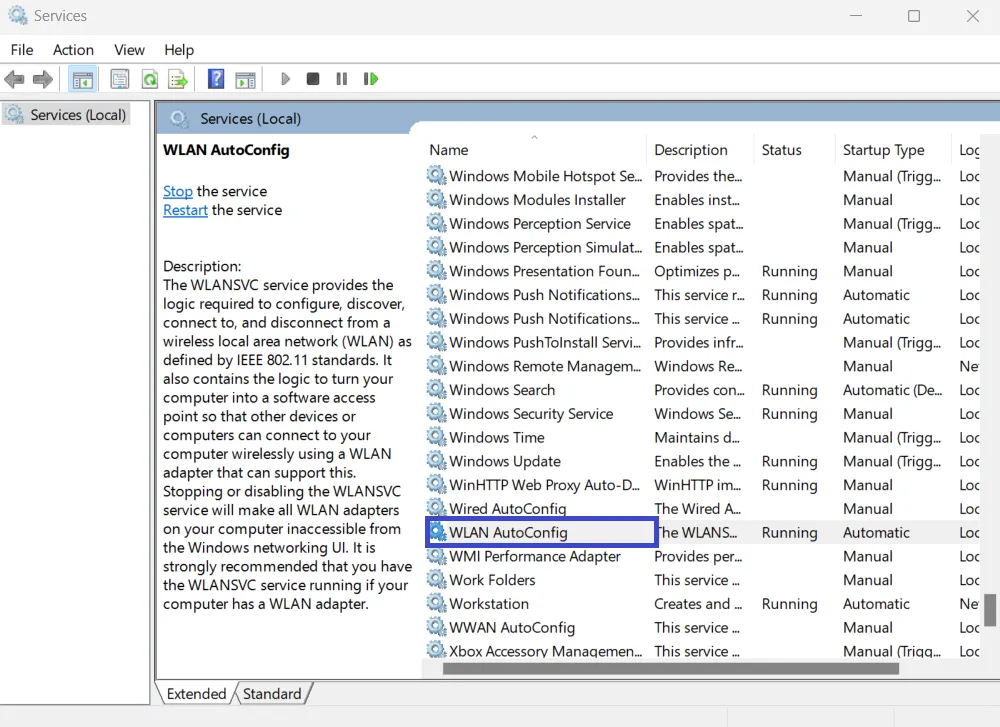
3. Установите тип запуска «Автоматический».
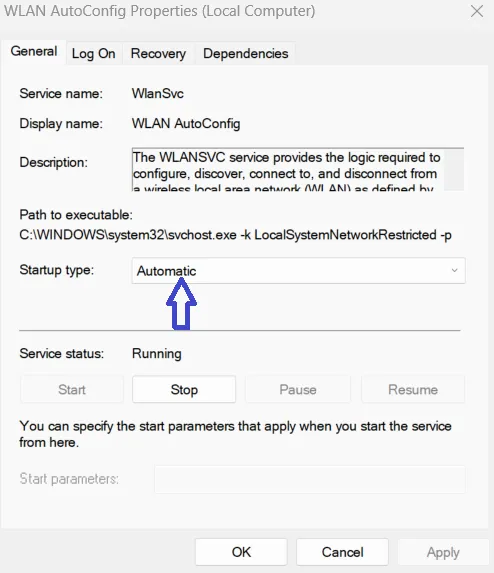
4. Вернитесь в окно «Службы» и дважды щелкните «Сетевые подключения».
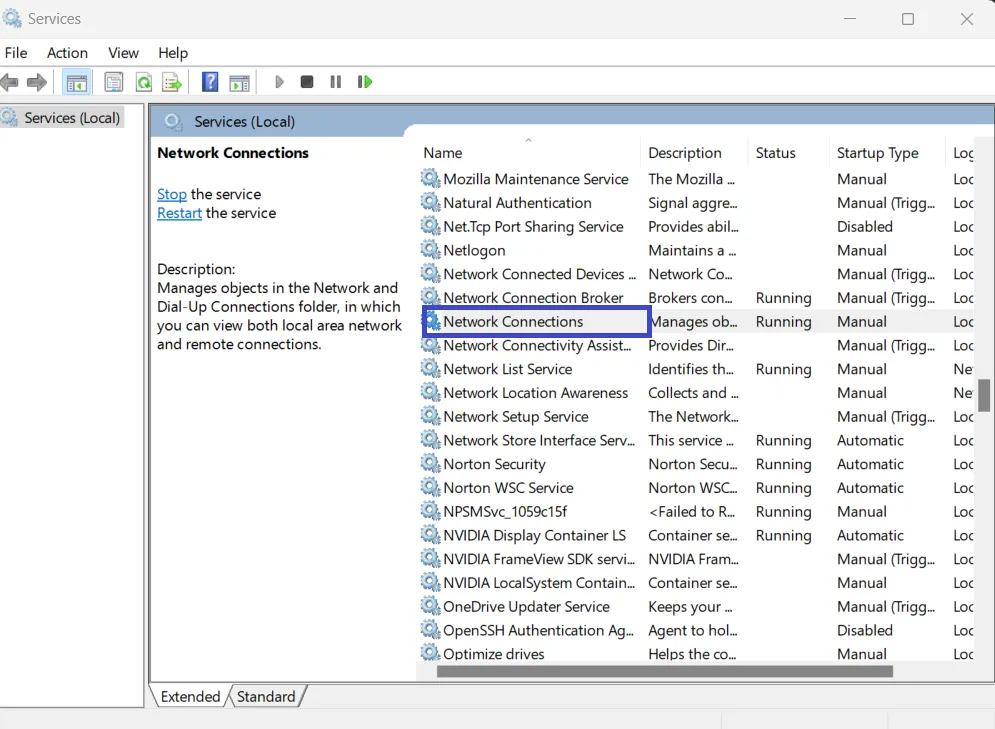
5. Установите тип запуска «Автоматический».
6. Статус службы должен быть «Работает». Если нет, нажмите «Запустить».
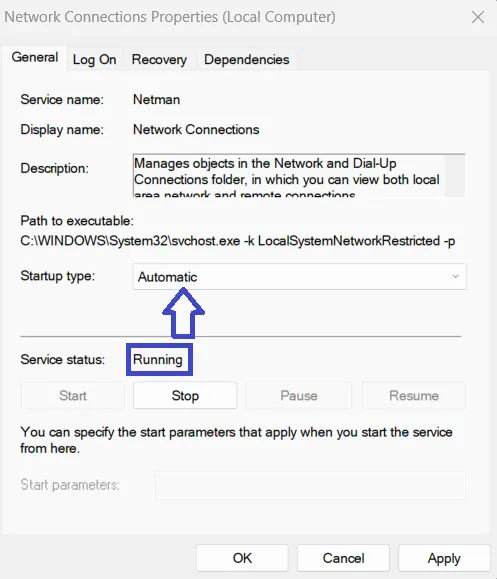
7. Нажмите Применить > ОК.
Исправление 2: включение сетевого адаптера(ов)
1. Откройте диспетчер устройств и нажмите «Сетевые адаптеры».
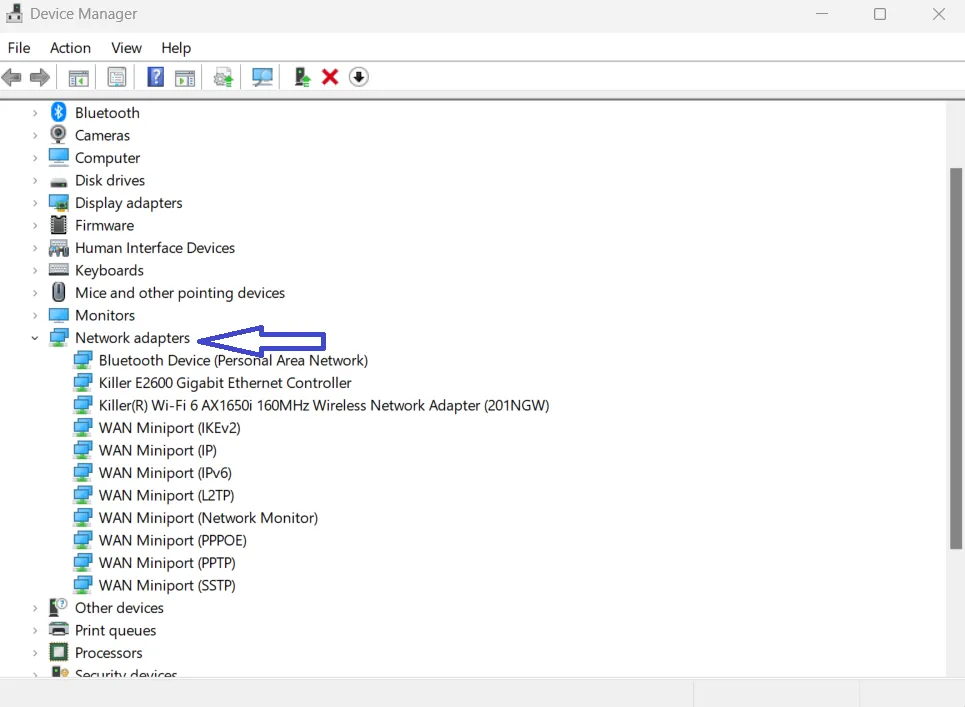
2. Щелкните правой кнопкой мыши по неисправному сетевому драйверу и выберите Отключить устройство. Нажмите Да.
3. Снова щелкните правой кнопкой мыши по тому же сетевому устройству и выберите «Включить устройство».
4. Нажмите Обновить драйвер > Автоматический поиск обновленного программного обеспечения драйвера.
Исправление 3: Проверьте необходимые услуги
1. Нажмите Win+R, чтобы открыть «Выполнить».
2. Введите services.msc и нажмите Enter.
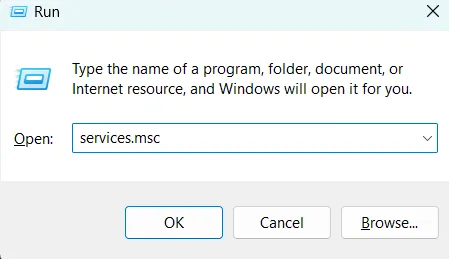
3. Проверьте, включены ли эти службы, выполнив следующие шаги:
- Служба поддержки TCP/IP NetBIOS
- Беспроводная локальная сеть
- DHCP
- DNS-клиент
- Публикация ресурсов по обнаружению функций
- Обнаружение SSDP – Хост устройства UPnP
4. Щелкните правой кнопкой мыши по каждой службе по одной.
5. Выберите «Свойства».
6. Нажмите вкладку «Общие»> установите тип запуска «Автоматически».
7. Нажмите Применить > ОК.
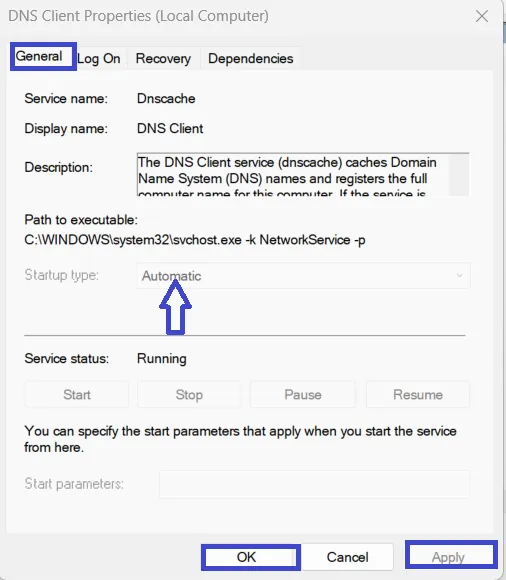
Исправление 4: Включите Wi-Fi
1. Нажмите клавиши Win+R, чтобы открыть Run. Введите ncpa.cpl > нажмите OK.
2. Щелкните правой кнопкой мыши по Wi-Fi > выберите «Включить».
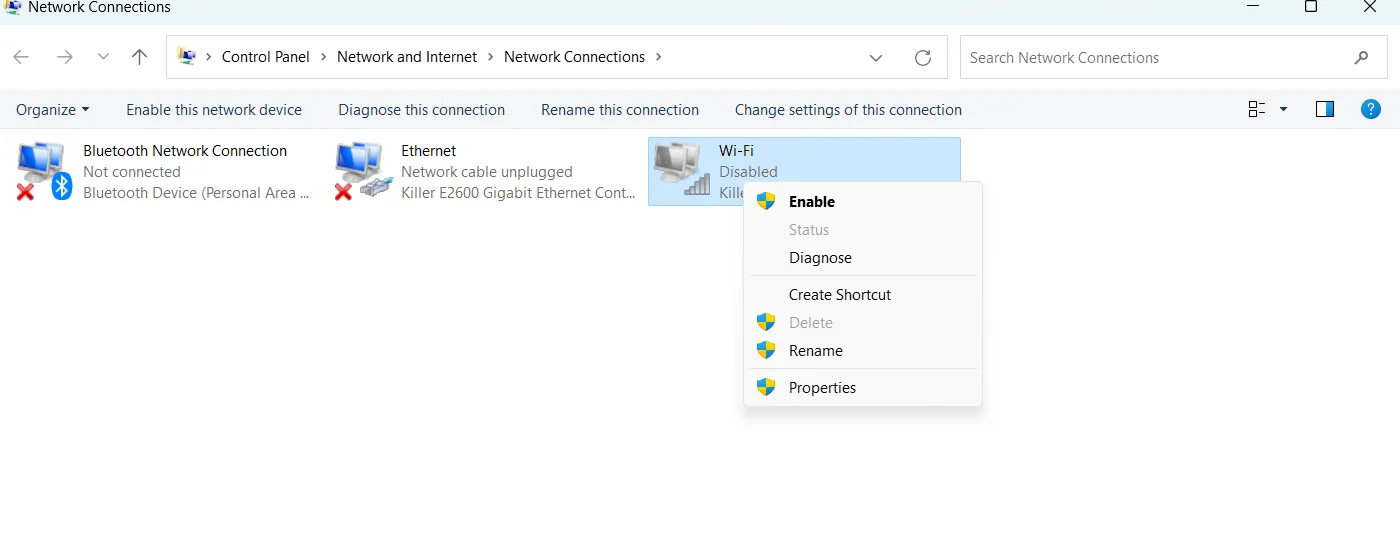
Исправление 5: Запустите диагностику сети Windows
1. Нажмите клавиши Win+R, чтобы открыть Run. Введите ncpa.cpl > нажмите OK.
2. Щелкните правой кнопкой мыши по Wi-Fi > выберите «Диагностика».
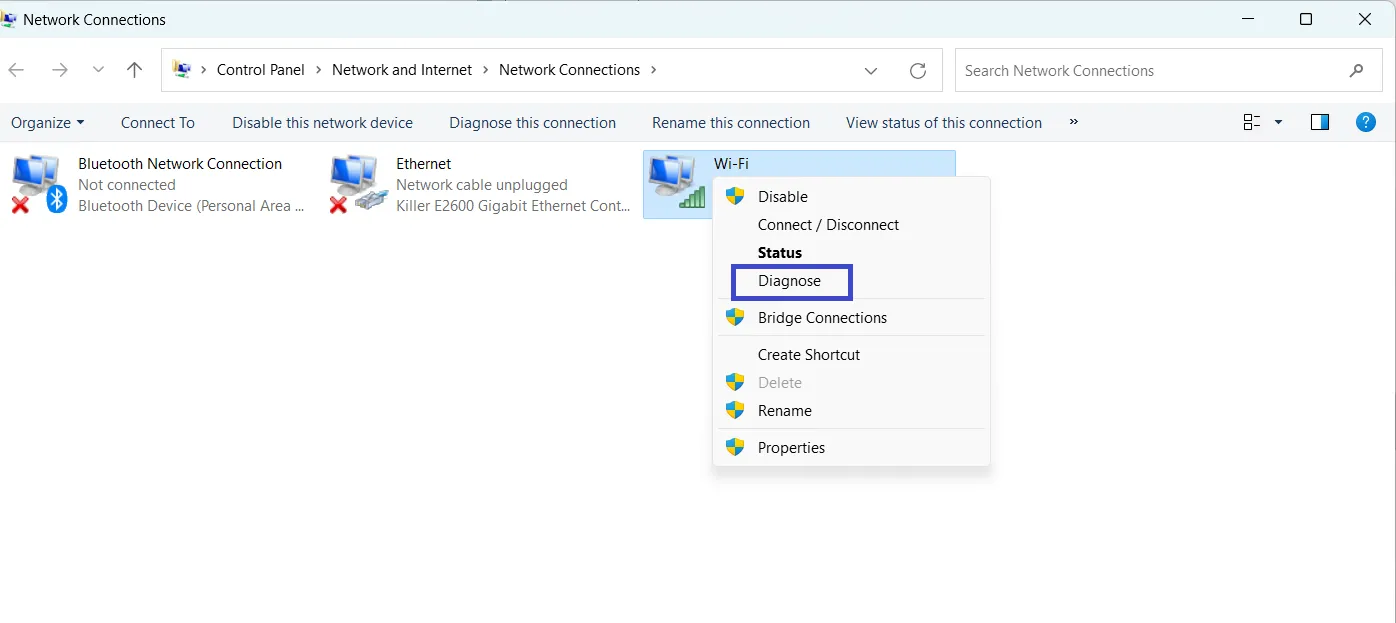
Исправление 6: Временно отключите программное обеспечение безопасности.
Если вы видите красный крест «X» на значке Wi-Fi в Windows 11, это может указывать на проблему с подключением между вашим устройством и сетью. Одним из возможных шагов по устранению неполадок является временное отключение программного обеспечения безопасности, чтобы проверить, вызывает ли оно конфликты или блокирует сетевое подключение.
Вот и все!